Adăugare utilizator în echipă
Pentru o mai bună organizare a activității, administratorii pot adăuga utilizatori în cadrul echipelor.
Accesează pagina „Utilizatori și echipe”
Fă click pe butonul de meniu – „Utilizatori” – „Utilizatori și echipe”.
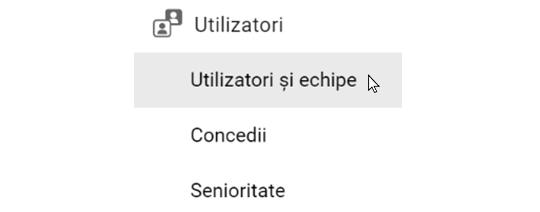
Deschide panoul „Echipe”
Fă click pe iconul sub formă de săgeată din panoul „Echipe”. Echipele sunt afișate pe fundal gri. Utilizatorii care fac parte dintr-o echipă sunt afișați sub numele echipei. Utilizatorii afișați deasupra tuturor echipelor nu sunt incluși în echipe.

Adaugă un utilizator
Derulează pagina și identifică echipa care te interesează. Fă click pe butonul de meniu din dreptul echipei, apoi selectează „Adaugă utilizator”.

Selectează utilizatorul
Fă click în câmpul „Utilizator” și selectează numele utilizatorului pe care vrei să-l adaugi în echipă. Vei putea alege doar utilizatorii care nu sunt incluși deja în altă echipă.
Dacă vrei să adaugi într-o echipă un utilizator care este inclus într-o altă echipă, trebuie să îl elimini mai întâi din echipa din care face parte.
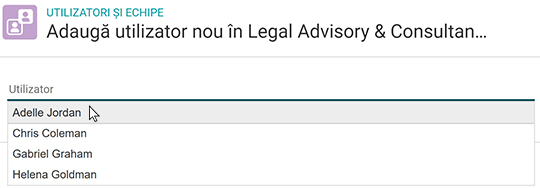
Fă click pe „Adaugă utilizator”
Utilizatorul va fi adăugat în echipă și va fi repartizat automat în toate proiectele echipei. Un e-mail cu toate informațiile necesare este trimis utilizatorului.

Introducere
Login
Creează cont
Tutoriale
